2024'te Blogger'ı WordPress'e Nasıl Geçirirsiniz (Aslında Her Şeyi Taşıyın)
Yayınlanan: 2024-03-27Blogunuzu Blogger'dan WordPress'e taşımayı mı düşünüyorsunuz, ancak nasıl başlayacağınızdan emin değil misiniz? Doğru yere indiniz. Hiçbir anı kaçırmadan eksiksiz bir site geçişi sağlayarak size süreç boyunca rehberlik edeceğim.
Blogger, kolaylığı nedeniyle tercihiniz olabilir, ancak WordPress, benzersiz özelleştirme ve büyüme potansiyelinin kapılarını açar. Korkma; geçiş göründüğünden daha basittir. Blogger sayfalarının yeniden düzenlenmesi gerekmesine rağmen, WordPress'in yerleşik özelliklerinin yanı sıra kaliteli bir tema ve sezgisel düzenleyici, geçişi kolaylaştıracaktır.
Temel geçiş ipuçlarıyla başlayacağım ve ardından içeriğinizi aktarmanız için beş basit adımda size yol göstereceğim. Bloglama platformunuzu yükseltmeye hazır mısınız? Hadi hadi bakalım.
İçindekiler :
- 1. Adım: Blogger içeriğinizi dışa aktarın
- Adım 2: Blogger içeriğinizi WordPress'e aktarın
- 3. Adım: Tasarımı yeniden oluşturun
- 4. Adım: Kalıcı bağlantı yapınızı ayarlayın
- 5. Adım: Blogger trafiğinizi WordPress'e yönlendirin
Temel Çıkarımlar
- Blogger'ın ana içeriğinizi WordPress'in "okuyabileceği" bir biçimde dışa aktarmanıza olanak tanıyan bir özelliği olduğundan Blogger'dan WordPress'e geçiş oldukça basittir.
- Blogger yazılarınızı ve görsellerinizi otomatik olarak WordPress'e aktarabilirsiniz ancak sayfaları ve tasarımı aktaramazsınız. Bu sayfaları yeniden oluşturmanız gerekecek, ancak WordPress düzenleyici süreci hızlı ve kolay hale getiriyor.
- Trafik kaybını önlemek için eski Blogger sitenizi ziyaret eden kullanıcıları, taşınmanın hemen ardından yeni WordPress web sitenize yönlendirmelisiniz.
Blogger'dan WordPress'e geçiş hakkında bilmeniz gerekenler
Blogunuzu taşımadan önce süreci anlamak önemlidir. Geçiş yapmak büyük bir karardır. Temel olarak, ücretsiz, hepsi bir arada bir platformdan, kendi kendine barındırılan bir çözüme geçeceksiniz.
Bu süreçte içeriğinizi kaybetme konusunda endişelenebilirsiniz. Ne yazık ki her şey Blogger'dan WordPress'e taşınamaz, ancak temel öğeler yeni sitenize kolayca taşınabilir.
Blogger'ı WordPress'e taşıdığınızda aşağıdaki içeriği aktarabileceksiniz:
- Gönderiler
- Görüntüler
- Yorumlar
Ancak yazılarınızın tasarımı ve düzeni WordPress'e aktarılmayacaktır. Bu, blogunuzu sıfırdan yeniden tasarlamanız gerekeceği ancak yazılarınızı yeniden yazmanıza gerek kalmayacağı anlamına gelir.
Ayrıca Blogger sayfalarınızı WordPress'e aktarılamayacağından yeniden oluşturmanız gerekecektir.
Bununla birlikte, WordPress size çok fazla tasarım esnekliği sağlar; dolayısıyla aynı estetiği korumak istiyorsanız Blogger tasarımınıza benzer bir şeyi yeniden oluşturabilirsiniz.
Blogger'ı WordPress'e nasıl taşıyabilirim (5 adımda)
Şimdi Blogger'dan WordPress'e nasıl geçeceğimize bakalım.
Zaten bir WordPress kurulum kurulumunuzun olduğunu varsayacağız. Bunu yapmazsanız, WordPress web sitesi oluşturmayla ilgili kılavuzumuza göz atabilirsiniz.
1. Blogger içeriğinizi dışa aktarın
Öncelikle Blogger yayınlarınızı dışa aktarmanız gerekir. Bu, içeriğinizin bir kopyasının indirilmesi anlamına gelir.
Blogger kontrol panelinizde Ayarlar sayfasına gidin ve Blogu Yönet bölümüne gidin. Ardından İçeriği yedekle'ye tıklayın:
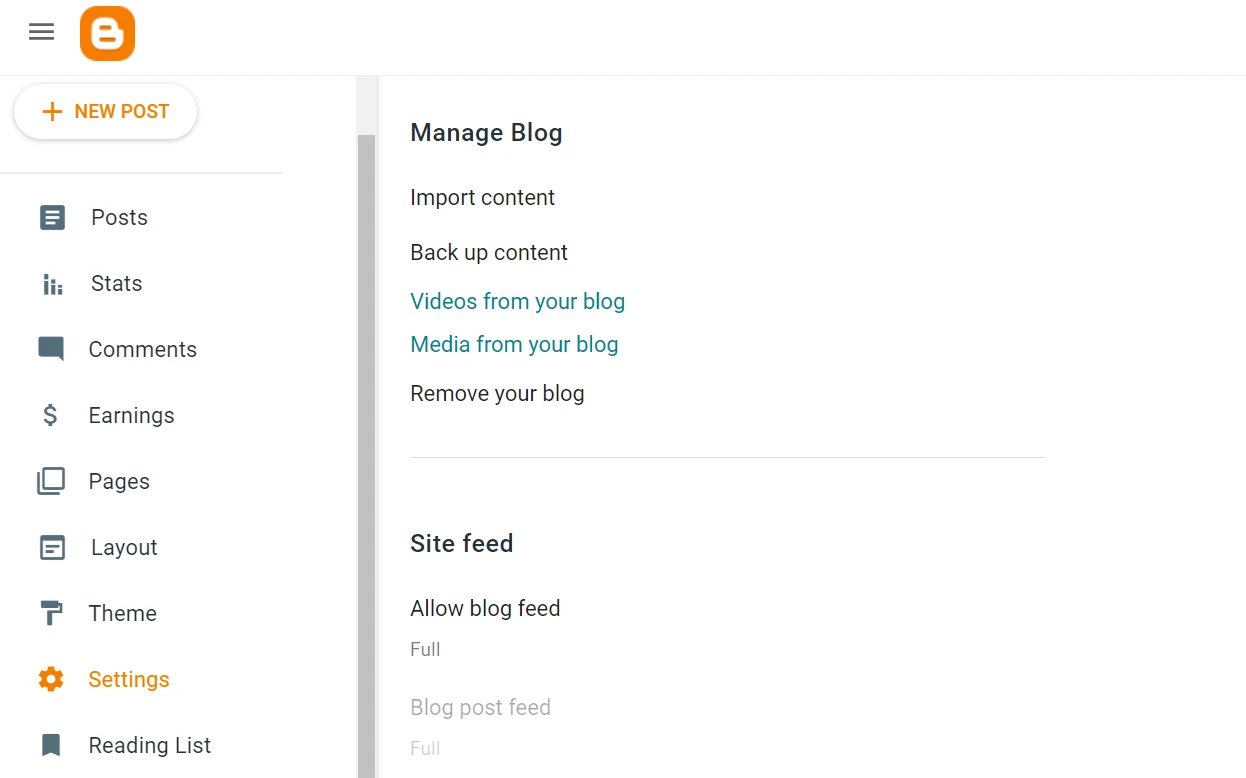
Yedeklemenin gönderileri, sayfaları ve yorumları içereceğini bildiren bir açılır pencere göreceksiniz. Ancak daha önce de belirtildiği gibi sayfalar WordPress'e aktarılamaz.
İşlemi başlatmak için İndir'e tıklayın:
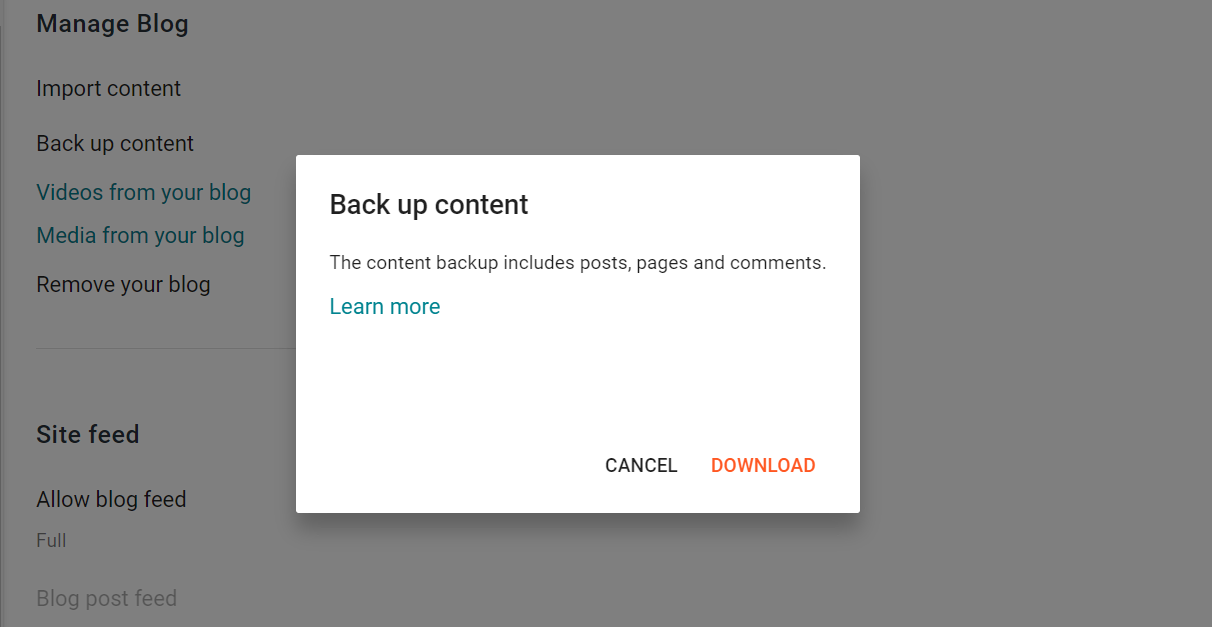
Artık yedeğin bilgisayarınıza .xml dosyası olarak indirilmiş olması gerekir.
2. Blogger içeriğinizi WordPress'e aktarın
Bir sonraki adım Blogger içeriğinizi WordPress'e aktarmaktır.
WordPress kontrol panelinize gidin ve Araçlar → İçe Aktar seçeneğine gidin.
Burada seçeneklerden biri olarak Blogger'ı göreceksiniz. İçe aktarıcıyı çalıştırmak için Şimdi Kur'a tıklayın. Bu araç yayınlarınızı, yorumlarınızı ve kullanıcılarınızı içe aktaracaktır:
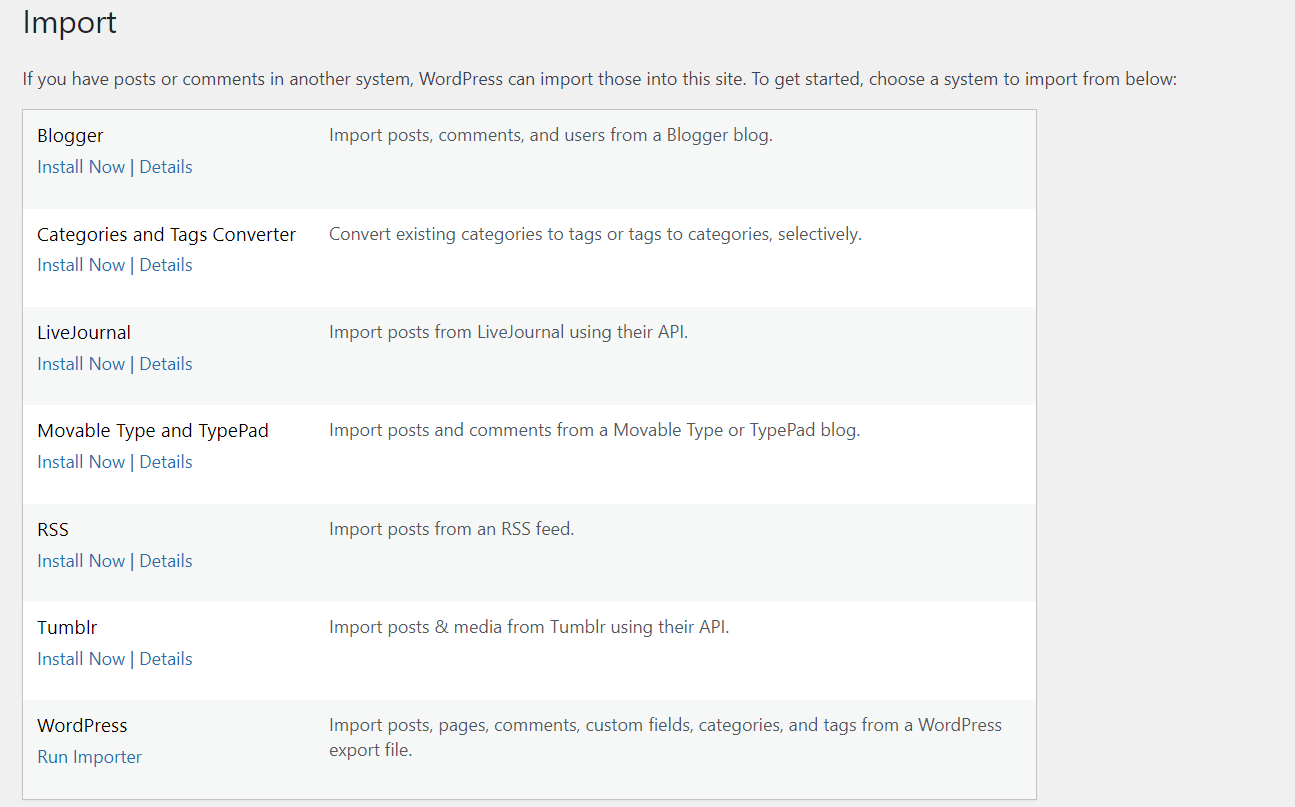
Hazır olduğunda bir başarı mesajı göreceksiniz. İçe Aktarıcıyı Çalıştır'a tıklayın:
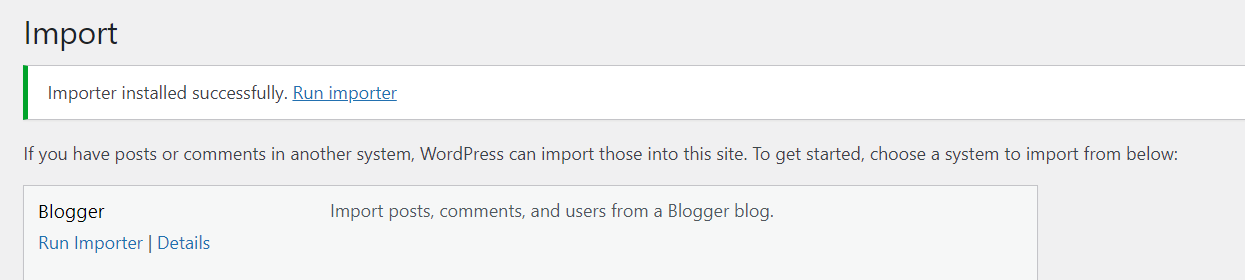
Şimdi Blogger'dan indirdiğiniz .xml dosyasını seçin. Ardından Dosya yükle ve içe aktar'a tıklayın:
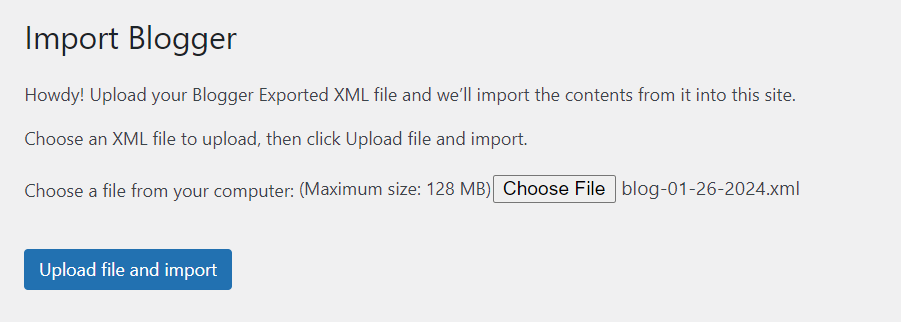
Daha sonra, içe aktarılan gönderiler için bir yazarı onaylamanız istenecektir. Blogger yazarını yeni bir kullanıcı olarak içe aktarabilir veya WordPress sitenizdeki mevcut bir kullanıcıyı seçebilirsiniz:
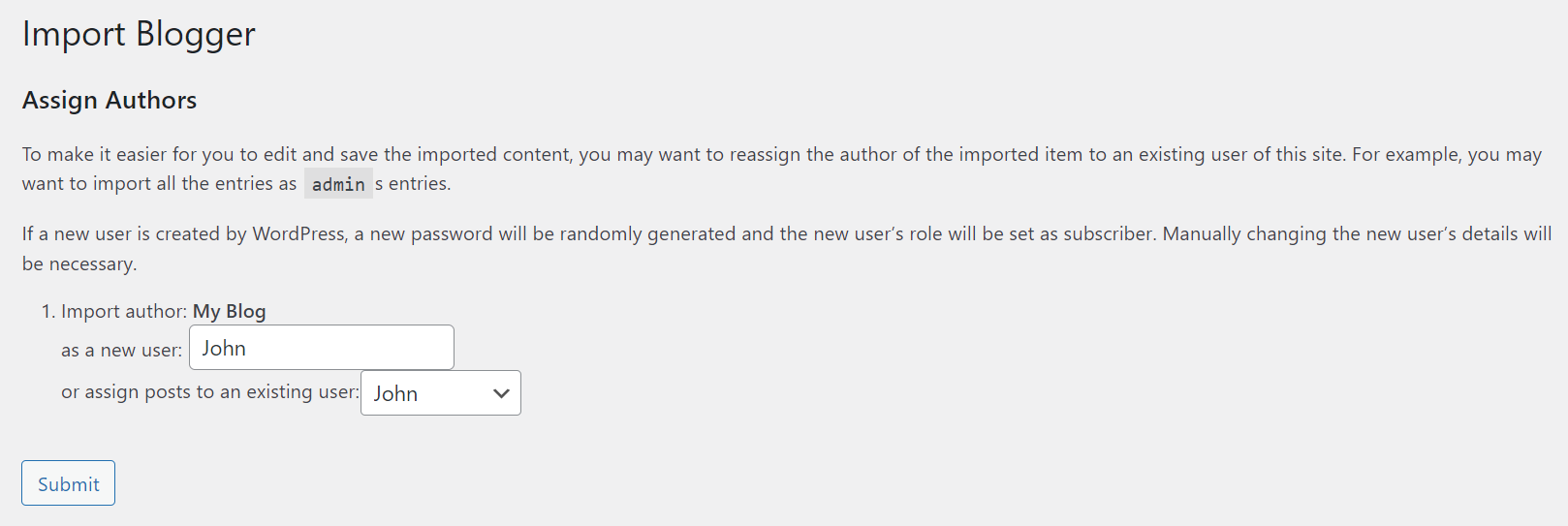
Hazır olduğunuzda Gönder'e basın. Artık içe aktarılan içeriğinizi görüntülemek için WordPress kontrol panelinizdeki Gönderiler'e gidebilirsiniz.
3. Tasarımı yeniden yaratın
Şimdi Blogger sitenizin tasarımını WordPress'te nasıl yeniden oluşturacağınıza bakalım.
Bir tema seç
İlk önce bir WordPress teması seçmek isteyeceksiniz. Eski Blogger sitenize benzer bir site arayabilirsiniz. Alternatif olarak yeni bir görünüm tercih edebilirsiniz!
WordPress kontrol panelinizde Görünüm → Temalar → Yeni Tema Ekle seçeneğine gidin. Burada çok çeşitli ücretsiz temalara göz atabilirsiniz:
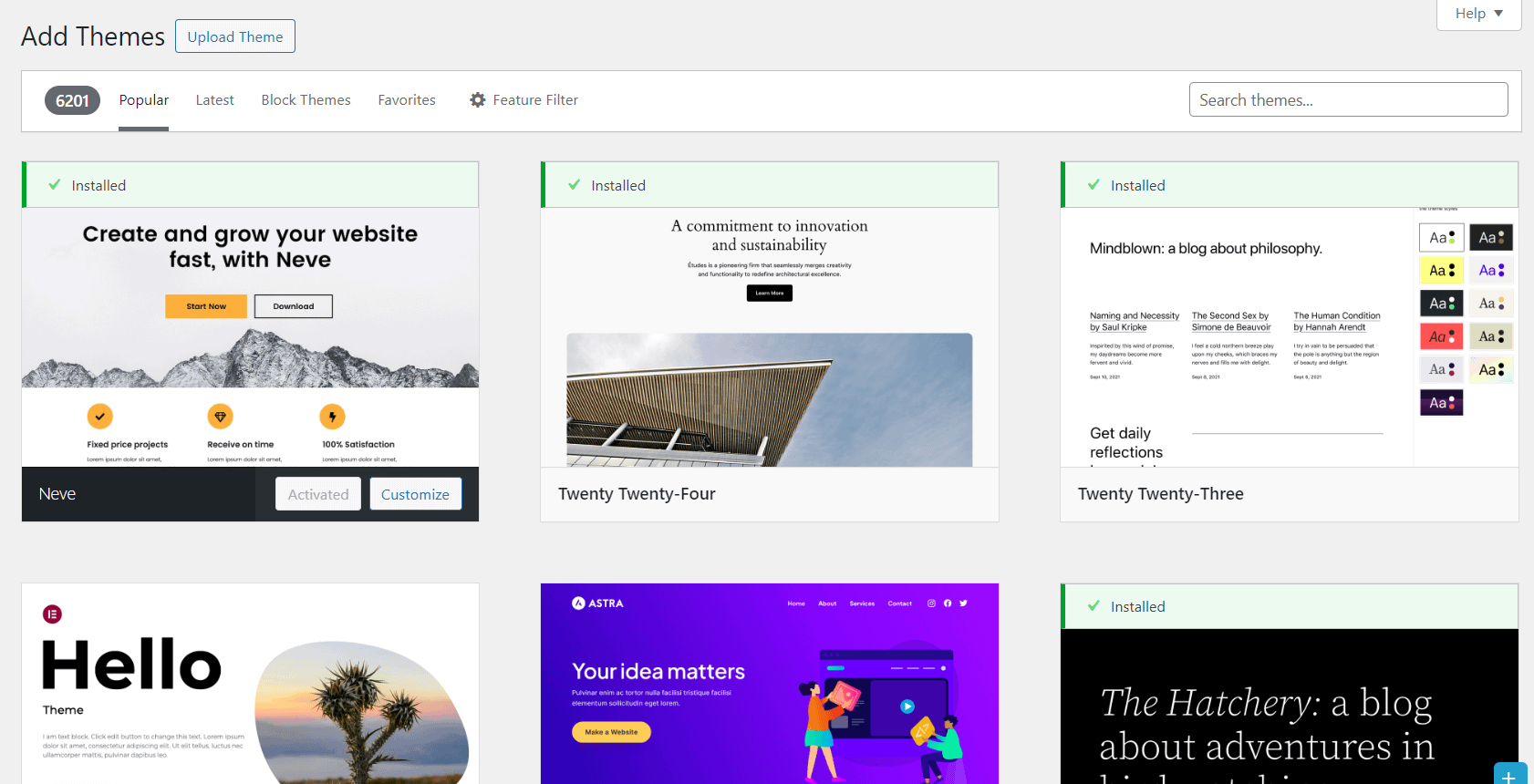
Sonuçları daraltmak ve yalnızca belirli temaları aramak için filtreleri kullanabilirsiniz.
Başlangıç için basit bir blog teması arıyorsanız Raft iyi bir seçenektir.
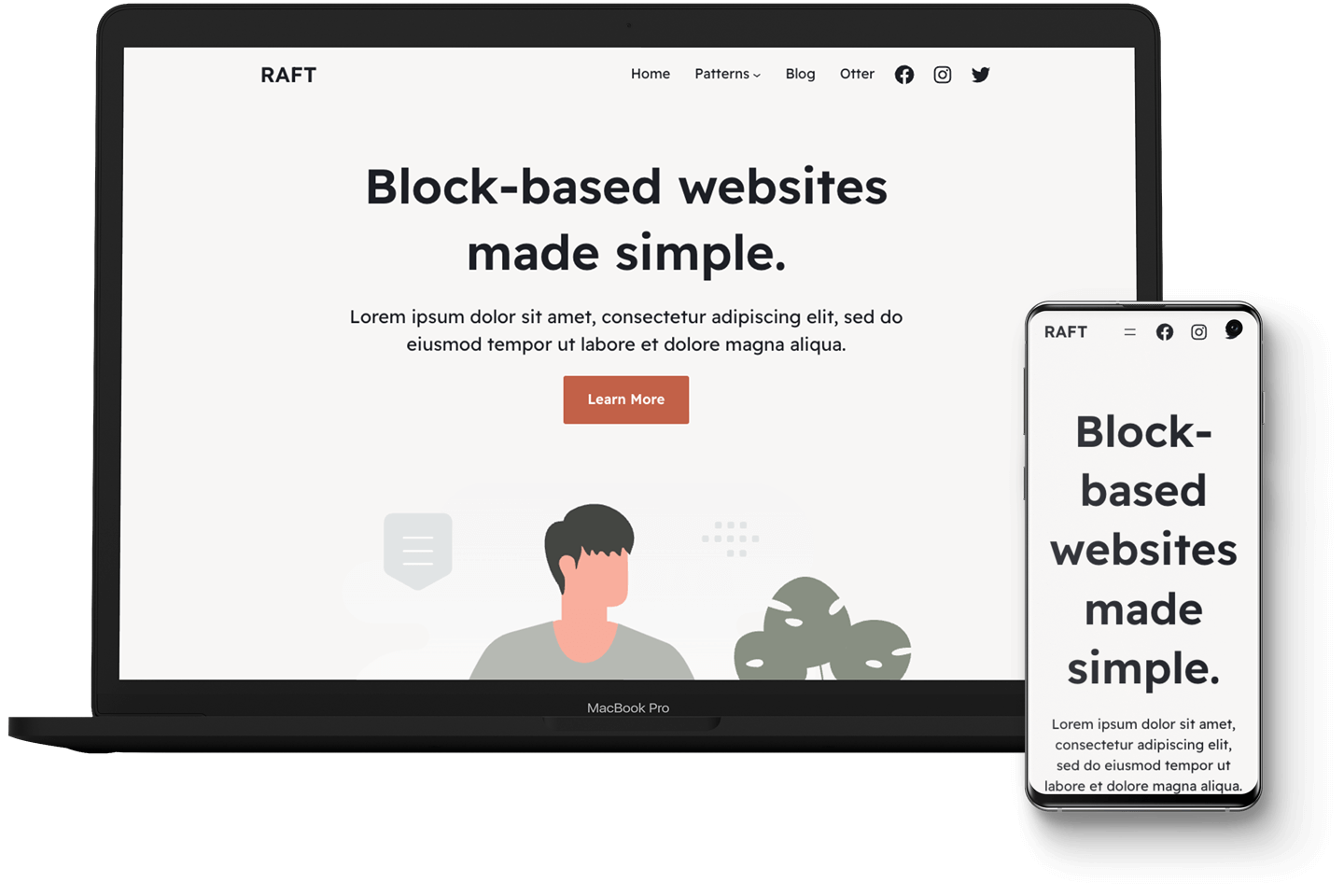
Oldukça özelleştirilebilir olduğundan, Blogger sitenizin stiline uyacak şekilde ayarlayabilirsiniz.
Beğendiğiniz bir tema bulduğunuzda Yükle ve Etkinleştir seçeneğine tıklayabilirsiniz. Daha sonra WordPress temasını tercihlerinize göre düzenleyebilirsiniz.
Gönderilerinizi ve sayfalarınızı tasarlayın
Blogger'dan içe aktardığınız bir gönderiyi açarsanız düzenin biraz bozuk olduğunu görebilirsiniz. Metniniz ve resimlerinizin tümü orada olmalıdır, ancak bu öğelerin yeniden düzenlenmesi gerekebilir.
Öncelikle Bloklara Dönüştür düğmesine tıklamanız gerekir:
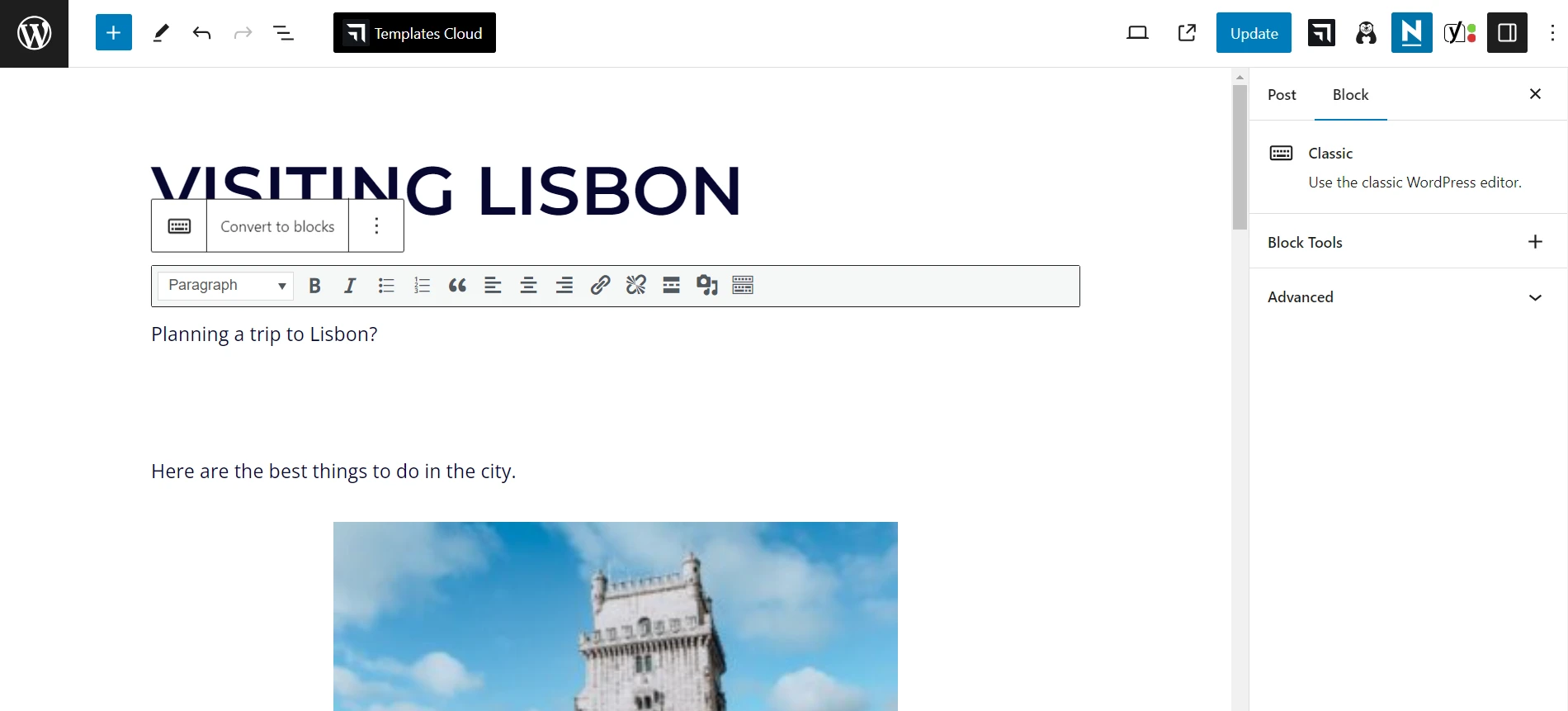
Bu şekilde her bir öğeyi ayrı ayrı bir blok halinde yönetebileceksiniz. Örneğin görselin boyutunu değiştirebilirsiniz:
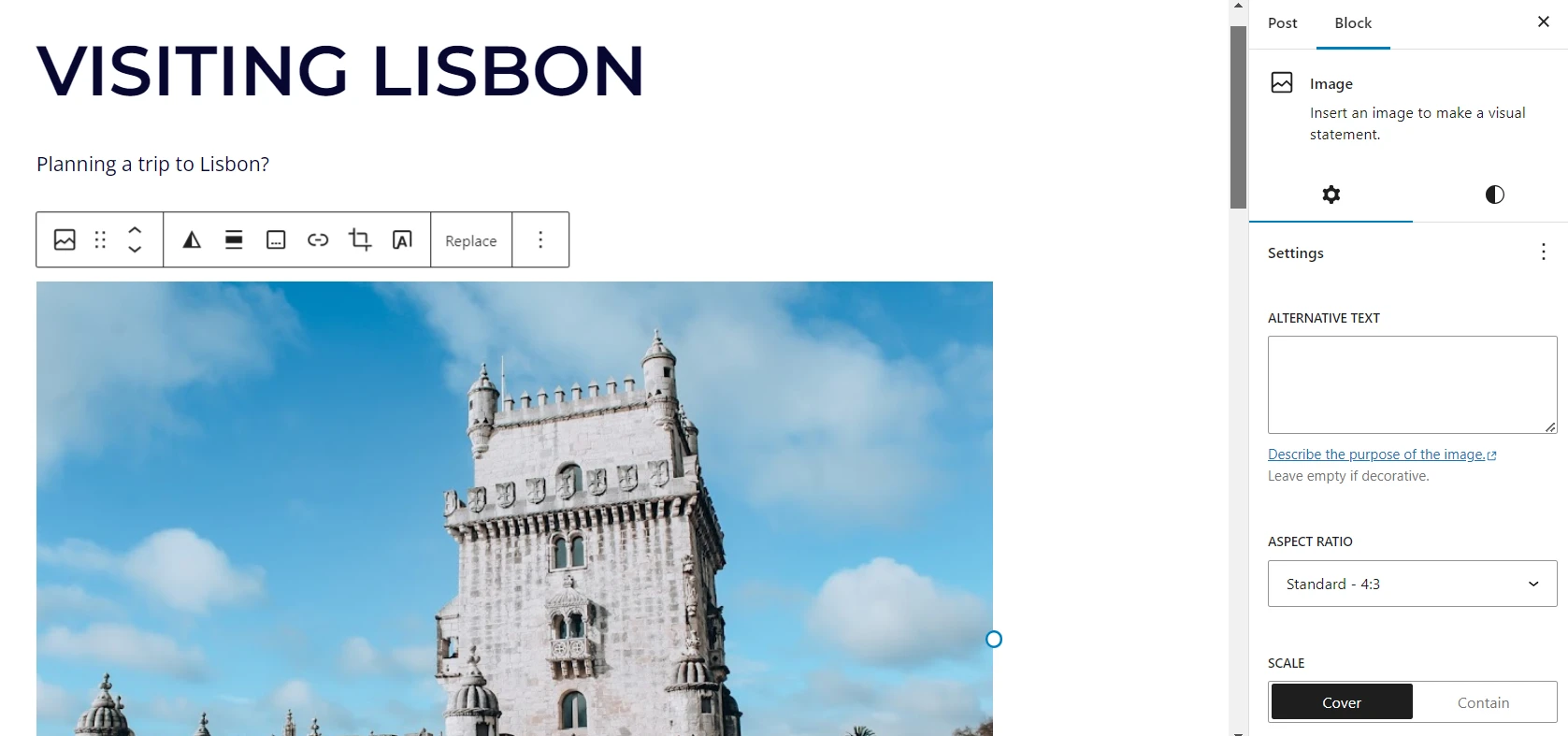
Elbette yazılarınızın düzeni seçtiğiniz WordPress temasına göre belirlenecektir. Ancak blok düzenleyici daha fazla öğe eklemenizi sağlar.
Ayrıca Sayfalar → Yeni Sayfa Ekle seçeneğine giderek sayfaları yeniden oluşturmanız gerekecektir.
Örneğin, Hakkında sayfanızı Blogger'dan WordPress'e yeniden tasarlamak istediğinizi varsayalım. Metni eski siteden kopyalayıp yeni sayfaya yapıştırabilirsiniz.
Daha sonra blokları veya kalıpları kullanarak Blogger sayfanızın tasarımını yeniden oluşturmayı deneyebilirsiniz:
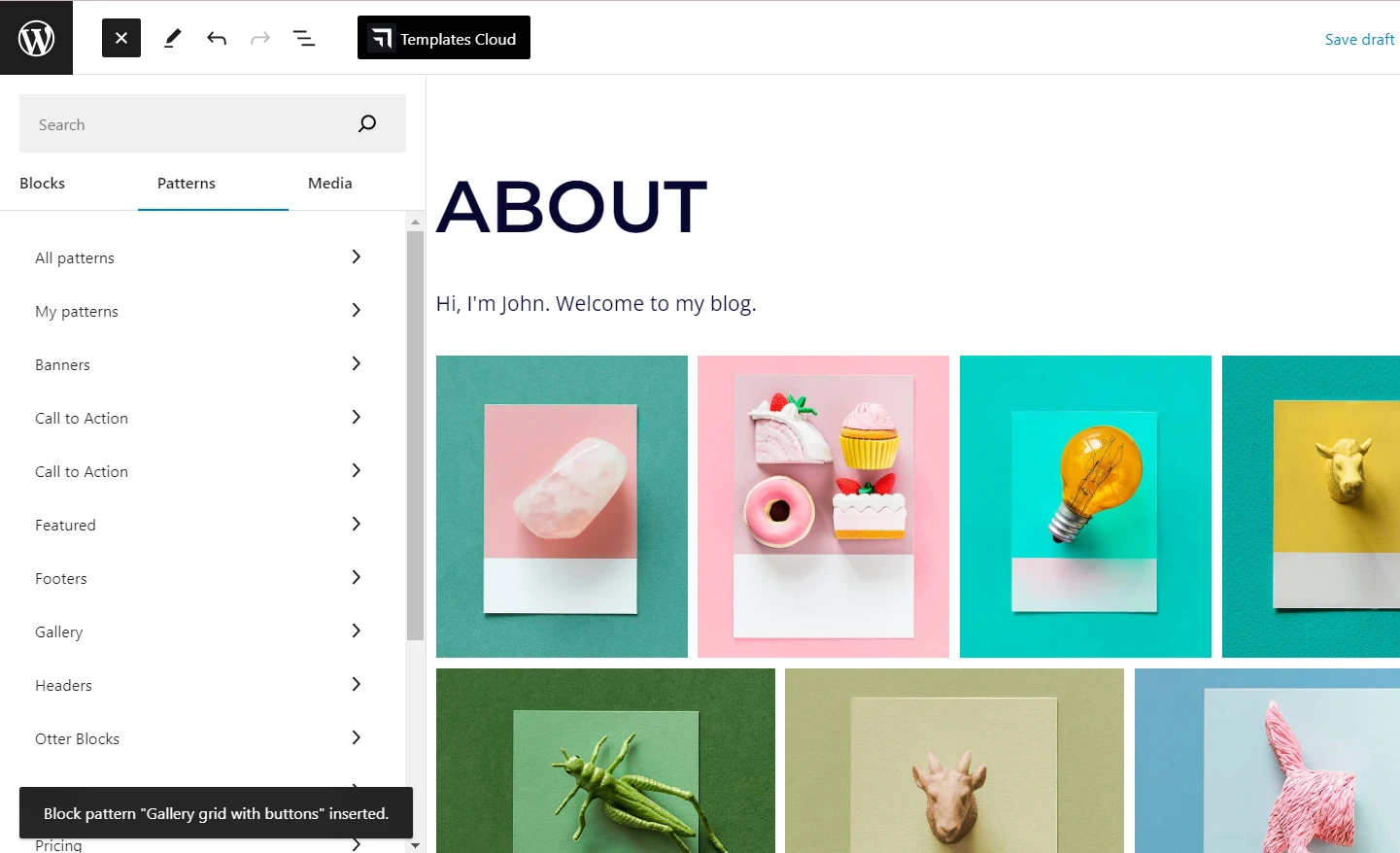
Yerel blokların seçiminden memnun değilseniz Otter Blocks gibi bir eklenti yükleyebilirsiniz.
Bu, sitenize blok düzenleyiciden erişebileceğiniz 26'dan fazla yeni blok ekleyecektir:
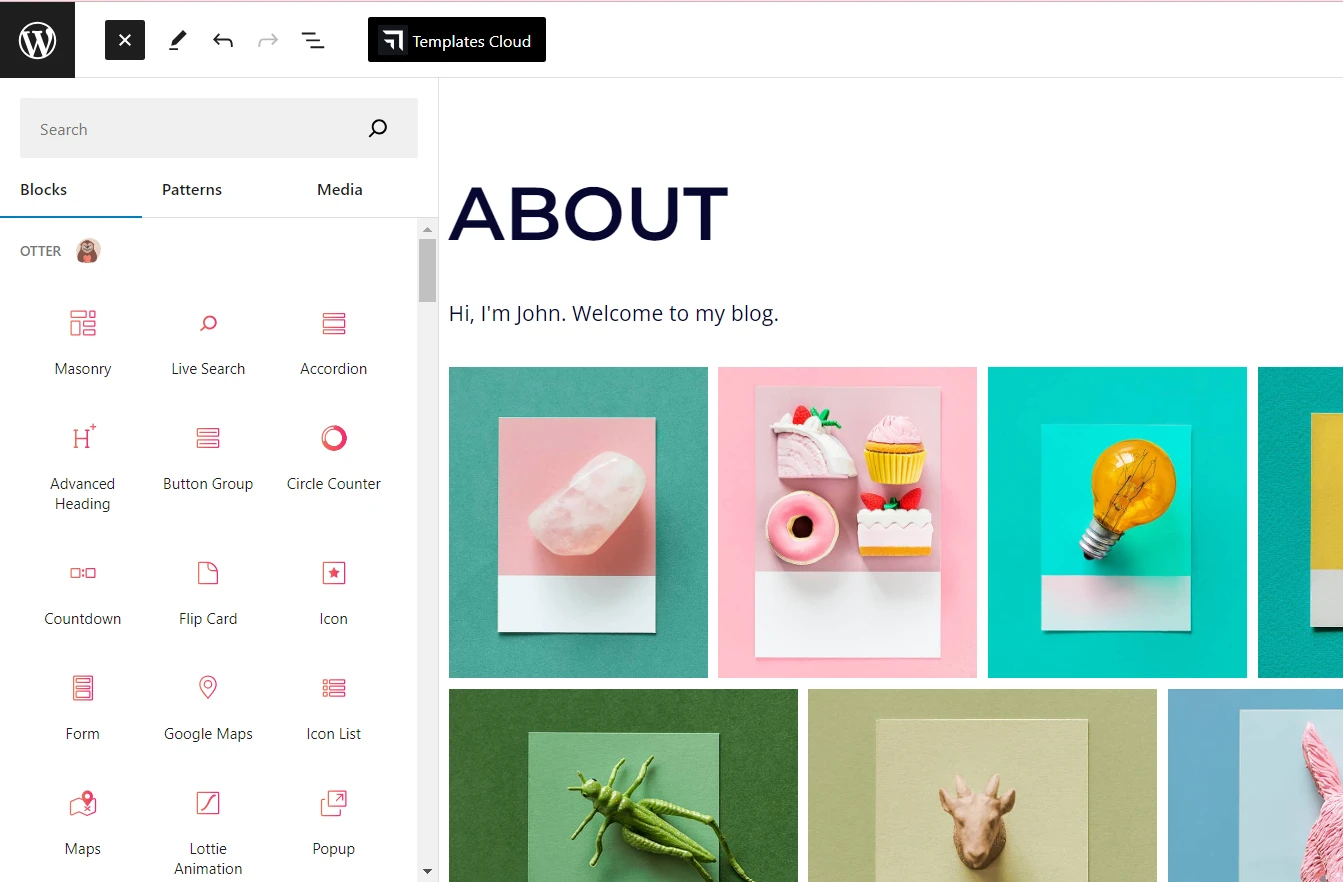
Otter'da Lottie animasyonları, kaydırıcılar, çevirmeli kartlar ve daha fazlası gibi özellikler sayesinde yeni sayfalarınızı eskilerinden daha ilgi çekici hale getirebilirsiniz. Aslında Blogger düzenlerinizi yeniden oluşturmaya çalışmak yerine, tamamen yeniden tasarlamayı düşünebilirsiniz.

4. Kalıcı bağlantı yapınızı ayarlayın
Bir sonraki adım, yeni gönderilerinizin ve sayfalarınızın kalıcı bağlantı yapısını yapılandırmaktır. Bildiğiniz gibi Blogger URL'niz şuna benzer:
www.myamazingblog.blogspot.com/2024/01/my-first-post.html
WordPress ile özel bir alan adınıza sahip olacaksınız; bu, URL'nizin şu şekilde olacağı anlamına gelir:
www.myamazingblog.comWordPress'te Ayarlar > Kalıcı Bağlantılar'a giderseniz yazılarınızın ve sayfalarınızın URL yapısını yapılandırabilirsiniz. Gördüğünüz gibi birkaç seçeneğiniz var:
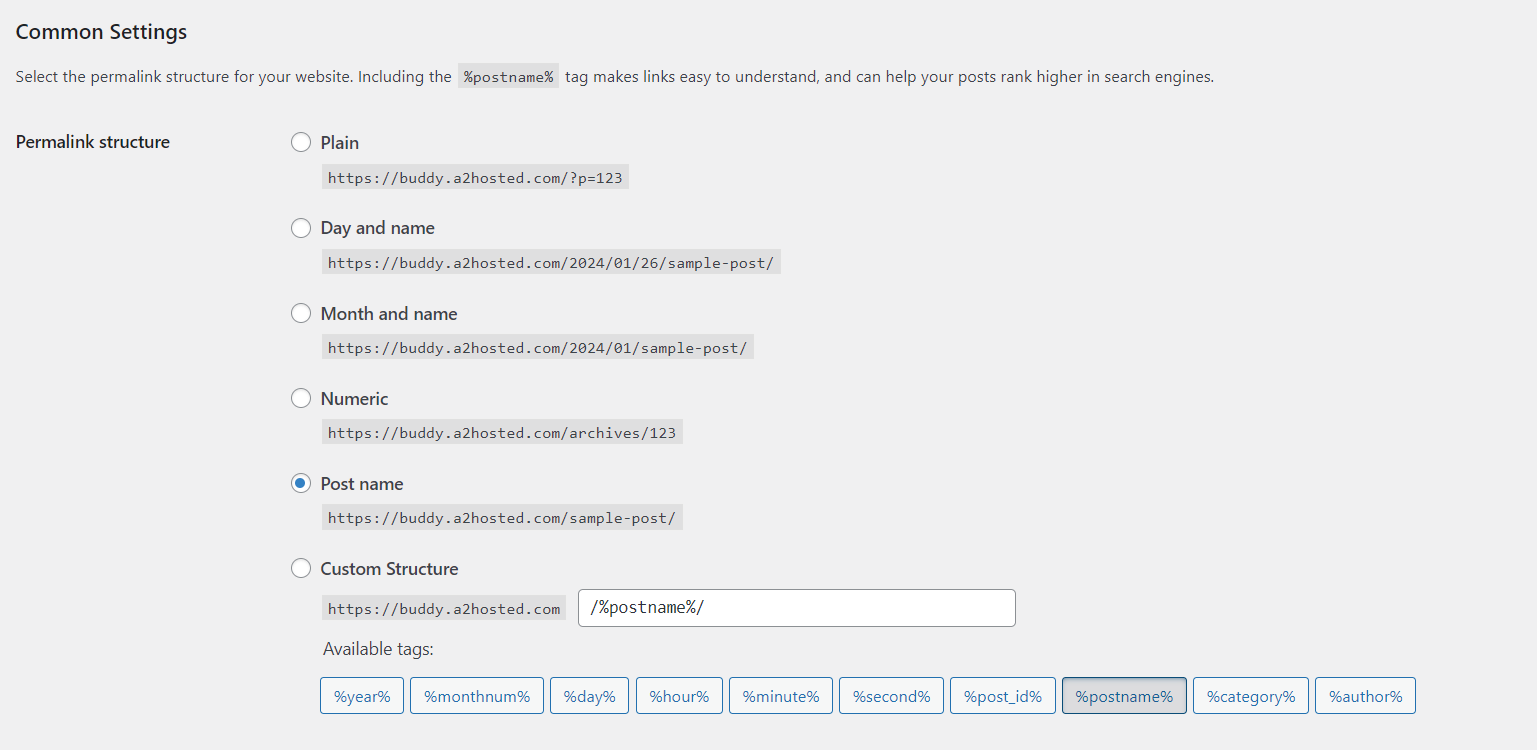
Blogger URL'lerinizi kopyalamak için Ay ve adı seçmeniz cazip gelse de bu önerilmez. Kullanıcıların hatırlaması kolay ve temiz URL'ler isteyeceksiniz. Bu nedenle Yazı adı seçeneğini seçmek isteyebilirsiniz.
Hazır olduğunuzda Değişiklikleri Kaydet'i tıklayın. Bu URL değişikliğiyle trafik kaybetme konusunda endişelenmeyin; bir sonraki adımda, onu WordPress sitenize nasıl yönlendireceğinizi göstereceğiz.
5. Blogger trafiğinizi WordPress'e yönlendirin
Blogger sitenizin yeterli miktarda trafiği ve etkileşimi varsa, bu kullanıcıların yeni blogunuzu bulabildiğinden emin olmak istersiniz. Bu, Blogger yayınlarınıza ulaştıklarında onları WordPress sitenize yönlendirmek anlamına gelir.
Bu nedenle blogunuzu doğru şekilde taşımanın son adımı yönlendirmenizi ayarlamaktır.
Bunu yapmak için Blogger'dan WordPress'e eklentisini kullanacağız.
WordPress sitenize yüklemek için Eklentiler > Yeni Eklenti Ekle seçeneğine gidin. Ardından Araçlar → Blogger'dan WordPress Yönlendirmesine gidin ve Yapılandırmayı Başlat'a tıklayın:
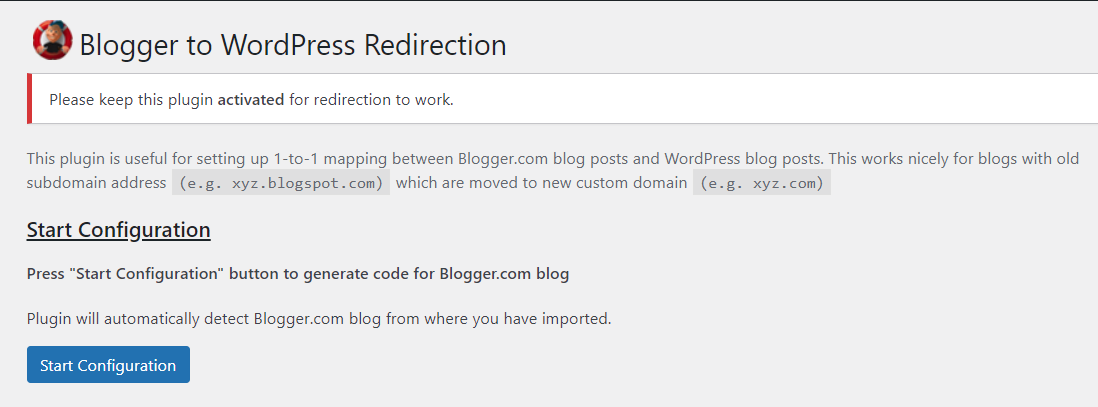
Blogger sitenizden içerik aktardığınız için eklenti eski blogunuzun URL'sini tanımlayabilecektir:
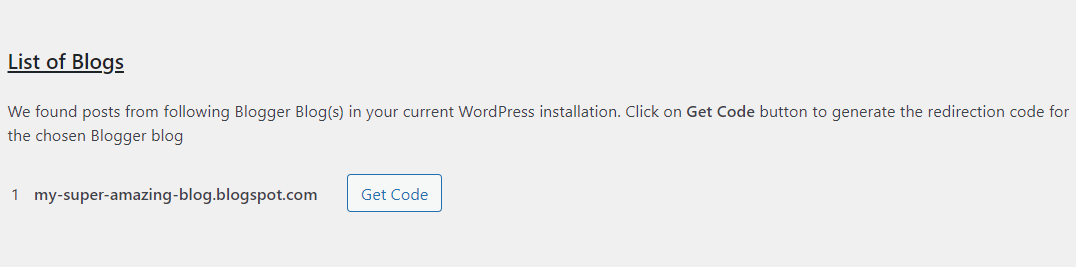
Kodu Al'a tıklayın ve oluşturulan kod pasajını kopyalayın:
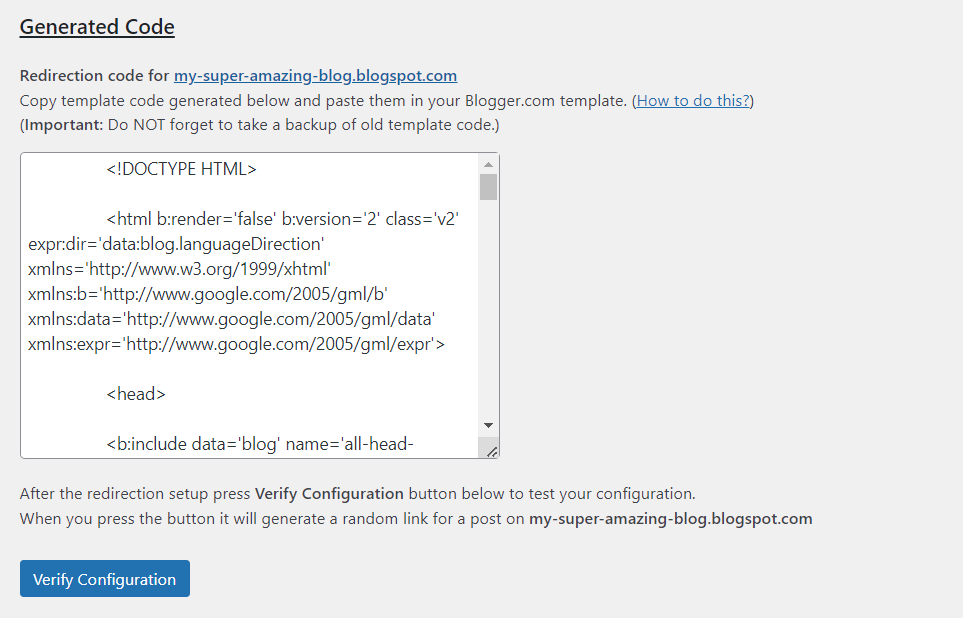
Şimdi Blogger kontrol panelinize geri dönün ve Tema sayfasına gidin:
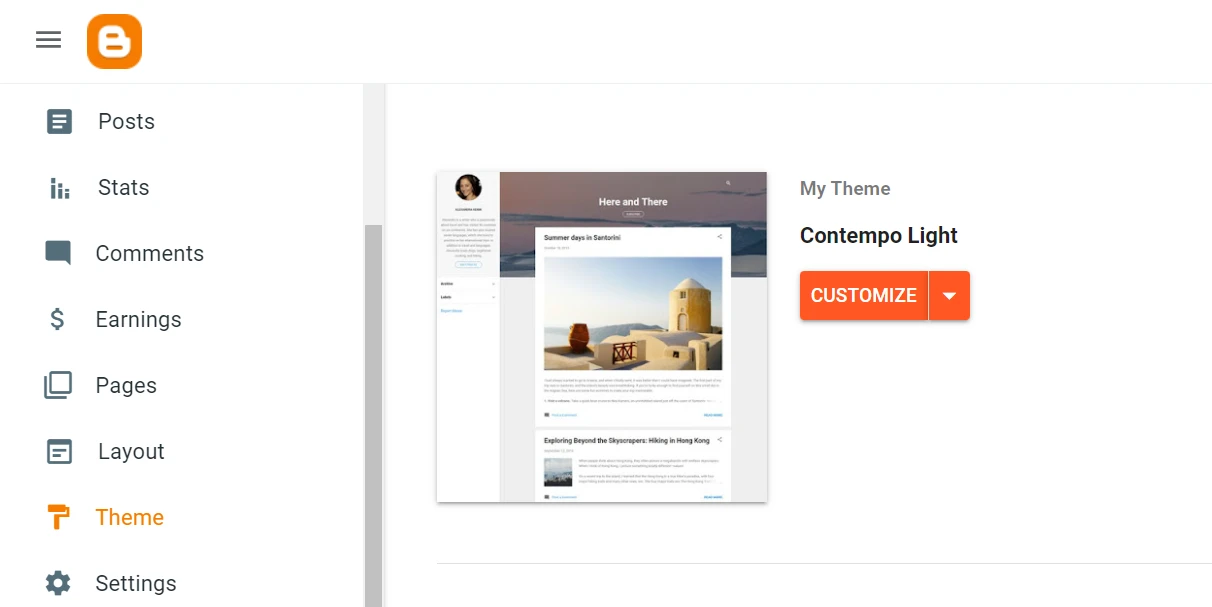
Özelleştir düğmesindeki oka tıklayın ve HTML'yi Düzenle'yi seçin:
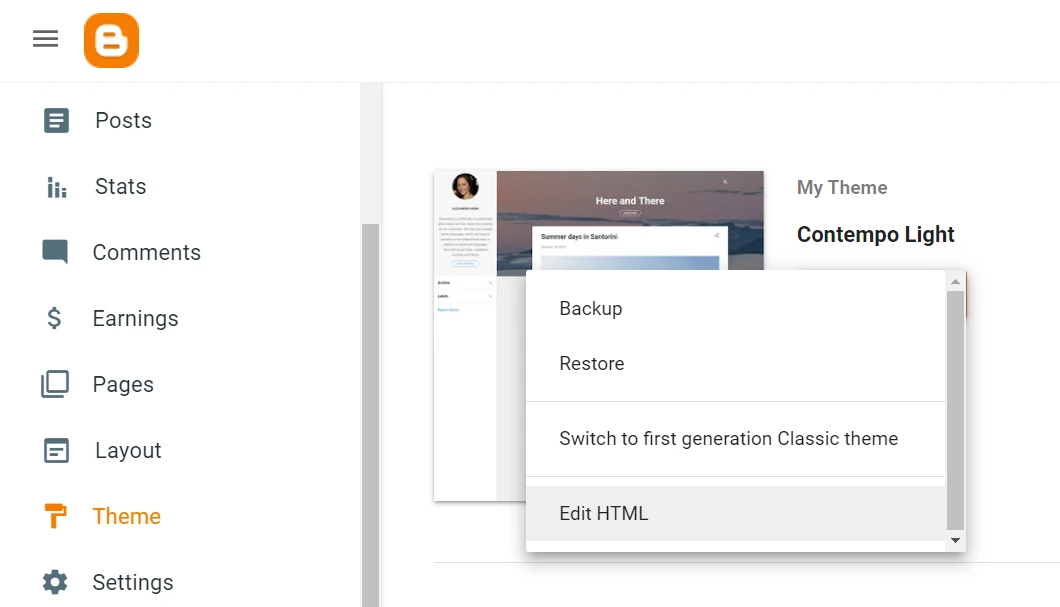
Bu sizi temanızın tüm kodlarını içeren bir sayfaya götürecektir. Artık Blogger sitenizi kullanıcılara göstermeyeceğiniz için (çünkü kullanıcılar WordPress'e yönlendirileceklerdir), devam edip bu kodun tamamını kaldırabilirsiniz:
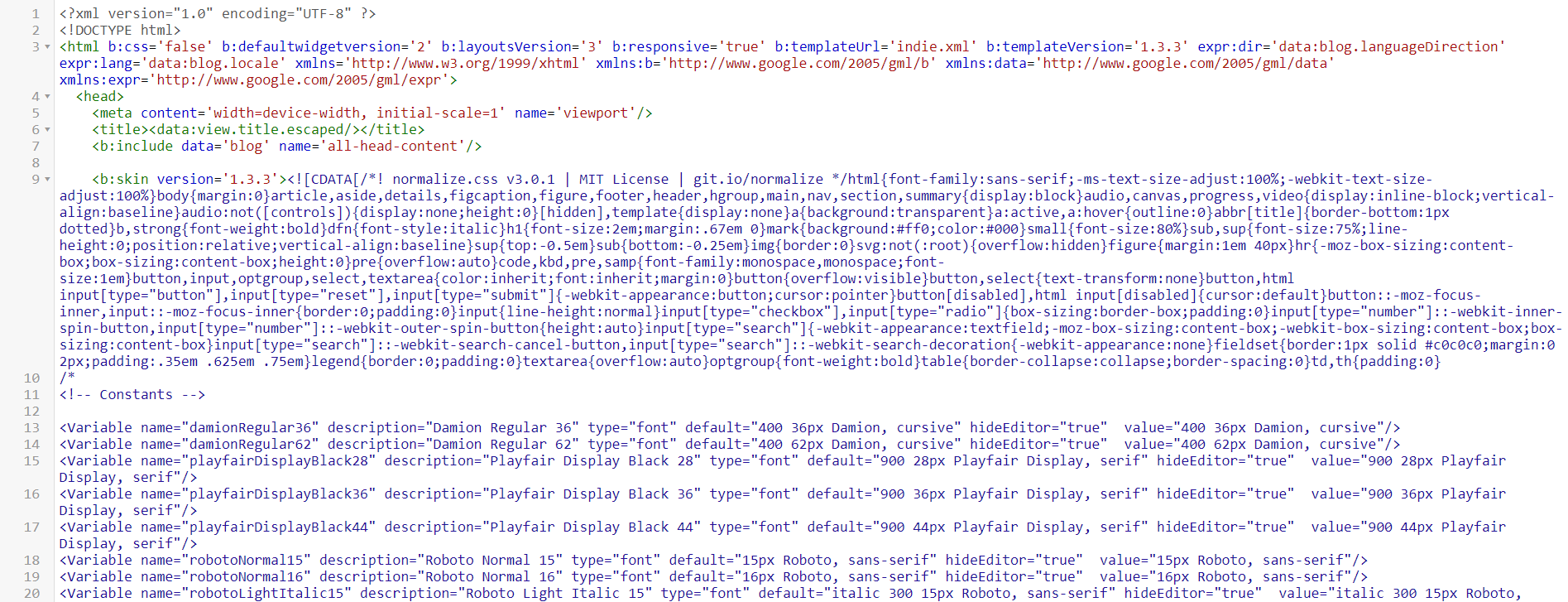
Ardından, Blogger to WordPress eklentisinin sizin için oluşturduğu kodu yapıştırabilir ve Kaydet simgesine tıklayabilirsiniz:
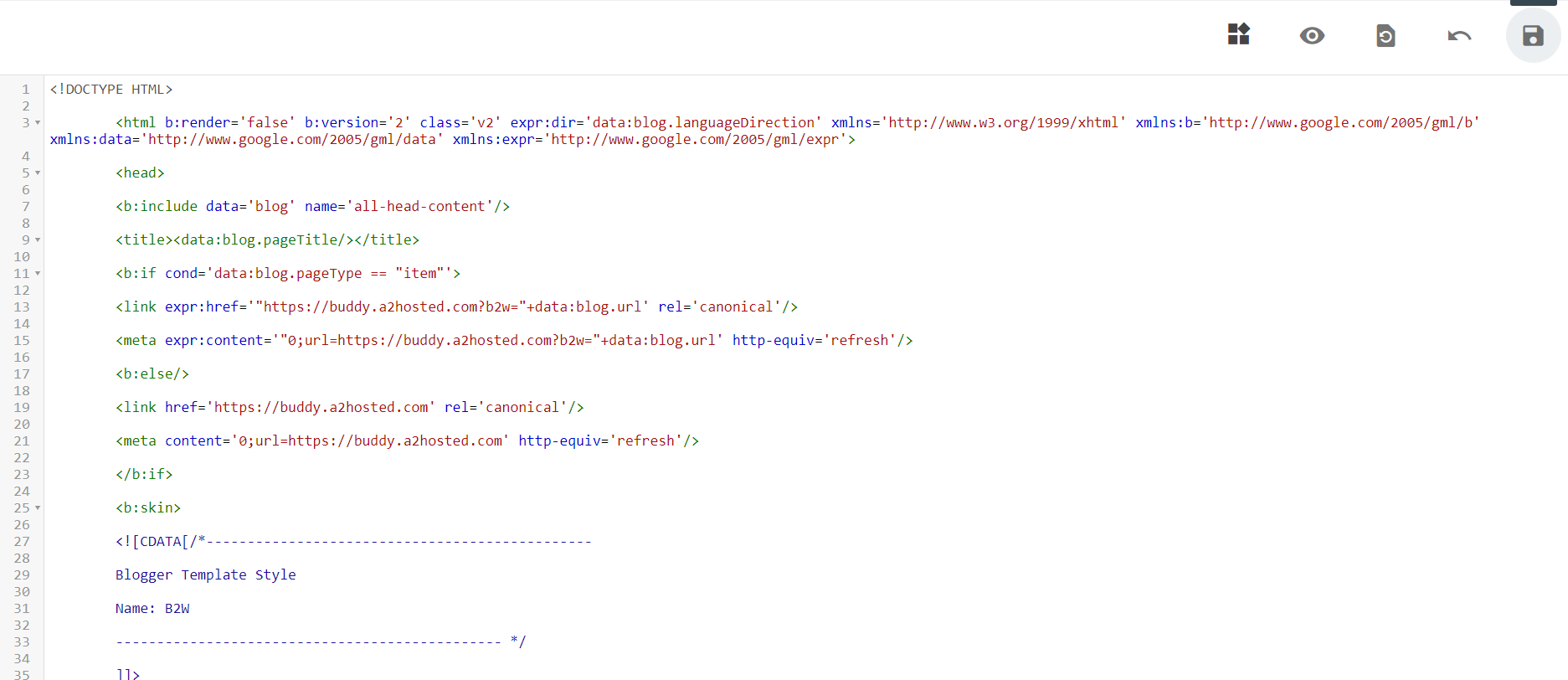
Eklentinin sizin için kodu oluşturduğu WordPress sayfasına dönün ve Yapılandırmayı Doğrula'ya tıklayın:
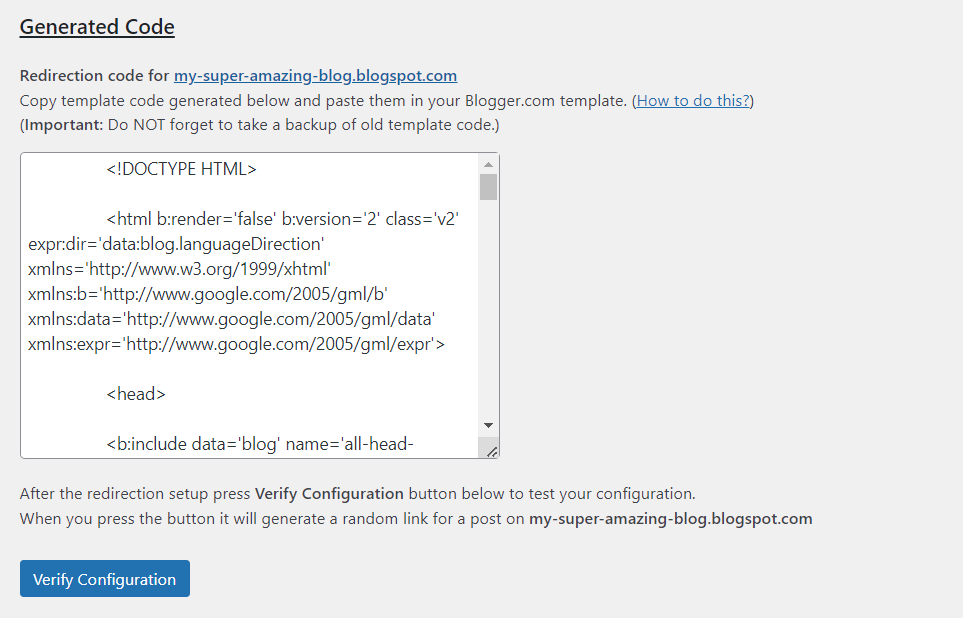
Artık Blogger sitenizi ziyaret etmeye çalıştığınızda WordPress bloguna yönlendirileceksiniz.
Sitenizde Blogger to WordPress eklentisini etkin bıraktığınızdan emin olun. Bunu kaldırırsanız yönlendirme artık çalışmaz.
Blogger'ı bugün WordPress'e taşıyın!
Profesyonel olarak blog yazmak istiyorsanız WordPress gibi güçlü bir platforma ihtiyacınız olacak. Bu, Blogger'dan daha fazla özelleştirme ve para kazanma fırsatı sunar. Ayrıca, web siteniz üzerinde daha fazla kontrol sahibi olmanızı sağlar.
Özetlemek gerekirse, Blogger'dan WordPress'e nasıl geçiş yapacağınız aşağıda açıklanmıştır:
- Blogger yayınlarınızı dışa aktarın.
- Blogger içeriğinizi WordPress'e aktarın.
- Bir tema seçin ve sayfalarınızı Blok Düzenleyici ve Otter Blokları ile yeniden tasarlayın.
- Kalıcı bağlantı yapınızı ayarlayın.
- Trafiğinizi Blogger'dan WordPress eklentisine yönlendirin.
Blogger'ı WordPress'e nasıl taşıyacağınız konusunda sorularınız mı var? Aşağıdaki yorumlar bölümünde bize bildirin!
